HTML5 本地裁剪图片并上传至服务器(老梗)
2021-02-15 14:23
很多情况下用户上传的图片都需要经过裁剪,比如头像啊什么的。但以前实现这类需求都很复杂,往往需要先把图片上传到服务器,然后返回给用户,让用户确定裁剪坐标,发送给服务器,服务器裁剪完再返回给用户,来回需要 5 步。步骤繁琐不说,当很多用户上传图片的时候也很影响服务器性能。
HTML5 的出现让我们可以更方便的实现这一需求。虽然这里所说的技术都貌似有点过时了(前端界的“过时”,你懂的),但还是有些许参考价值。在这里我只说一下要点,具体实现同学们慢慢研究。
下面奉上我自己写的一个demo,在输入框中选好自己服务器 url, 生成好图片后点击 Submit 上传,然后自己去服务器里看看效果吧~~
浏览器要求支持以下 Feature:
- File API
- Blob
- atob
- canvas
代码直接从现有项目移植过来,没有经过“太多的”测试,写的很乱,也没注释,大家就慢慢看吧。。。重点就在 js 脚本的 28 行,clipImage 函数中,同学们可以直接跳过去看。
http://jsfiddle.net/windwhinny/d5qan0q7/
第一步:获取文件
HTML5 支持从 input[type=file] 元素中直接获取文件信息,也可以读取文件内容。我们用下面代码就可以实现:
javascript$(‘input[type=file]‘).change(function(){ var file=this.files[0]; // continue ... });
第二部:读取文件,并生成 Image 元素
这一步就需要用到 FileReader 了,这个类是专门用来读取本地文件的。纯文本或者二进制都可以读取,但是本地文件必须是经过用户允许才能读取,也就是说用户要在input[type=file]中选择了这个文件,你才能读取到它。
通过 FileReader 我们可以将图片文件转化成 DataURL,就是以 data:image/png;base64, 开头的一种URL,然后可以直接放在 image.src 里,这样本地图片就显示出来了。
javascript$(‘input[type=file]‘).change(function(){ var file=this.files[0]; var reader=new FileReader(); reader.onload=function(){ // 通过 reader.result 来访问生成的 DataURL var url=reader.result; setImageURL(url); }; reader.readAsDataURL(file); }); var image=new Image(); function setImageURL(url){ image.src=url; }
Image 就是在 html 里的
第三步:获取裁剪坐标
这一步没啥好说的,实现的方法也很多,需要获得下面四个裁剪框的坐标:
- Y坐标
- X坐标
- 高度
- 宽度
如下图所示: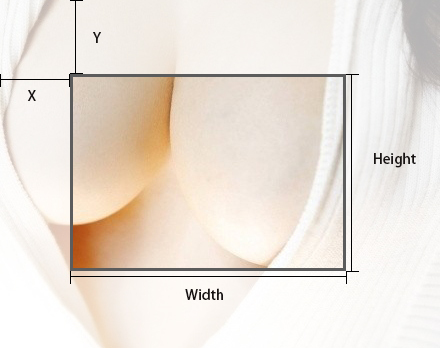
第四部:裁剪图片
这是时候我们就需要用到 canvas 了,canvas 和图片一样,所以新建 canvas 时就要确定其高宽。这里我们还运用到 image.naturalHeight 和 image.naturalWidth 这两个属性来获取图片原始尺寸。
将图片放置入 canvas 时需要调用 drawImage ,这个接口参数比较多,在 MDN 上有详细的说明。
javascriptdrawImage(image, sx, sy, sWidth, sHeight, dx, dy, dWidth, dHeight)
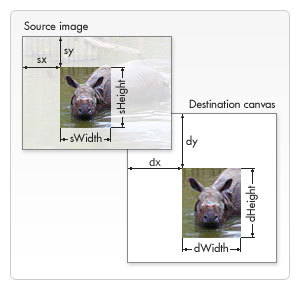
因为我们用 canvas 只是用于裁剪图片的,所以需要新建一个 canvas 让它的尺寸和裁剪之后图片的尺寸相等,此时 canvas 就相当与我们的裁剪框。运用这个函数还可以将大图缩放成小图,同学们自己研究吧。
javascript// 以下四个参数由第三步获得 var x, y, width, height; var canvas=$(‘‘)[0], ctx=canvas.getContext(‘2d‘); ctx.drawImage(image,x,y,width,height,0,0,width,height); $(document.body).append(canvas);
将 canvas 加入文档流之后,就可以看到裁剪后的效果了。不过我们还需要将图片上传至服务器里。
第五步:读取裁剪后的图片并上传
这时我们要获取 canvas 中图片的信息,用 toDataURL 就可以转换成上面用到的 DataURL 。 然后取出其中 base64 信息,再用 window.atob 转换成由二进制字符串。但 window.atob 转换后的结果仍然是字符串,直接给 Blob 还是会出错。所以又要用 Uint8Array 转换一下。总之这里挺麻烦的。。
javascriptvar data=canvas.toDataURL(); // dataURL 的格式为 “data:image/png;base64,****”,逗号之前都是一些说明性的文字,我们只需要逗号之后的就行了 data=data.split(‘,‘)[1]; data=window.atob(data); var ia = new Uint8Array(data.length); for (var i = 0; i
这时候裁剪后的文件就储存在 blob 里了,我们可以把它当作是普通文件一样,加入到 FormData 里,并上传至服务器了。
FormData 顾名思义,就是用来创建表单数据的,用 append 以键值的形式将数据加入进去即可。但他最大的特点就是可以手工添加文件或者 Blob 类型的数据,Blob 数据也会被当作文件来处理。原生 js 可以直接传递给 xhr.send(fd), jquery 可以放入 data 里请求。
javascriptvar fd=new FormData(); fd.append(‘file‘,blob); $.ajax({ url:"your.server.com", type:"POST", data:fd, success:function(){} });
然后你服务器里应该就可以收到这个文件了~